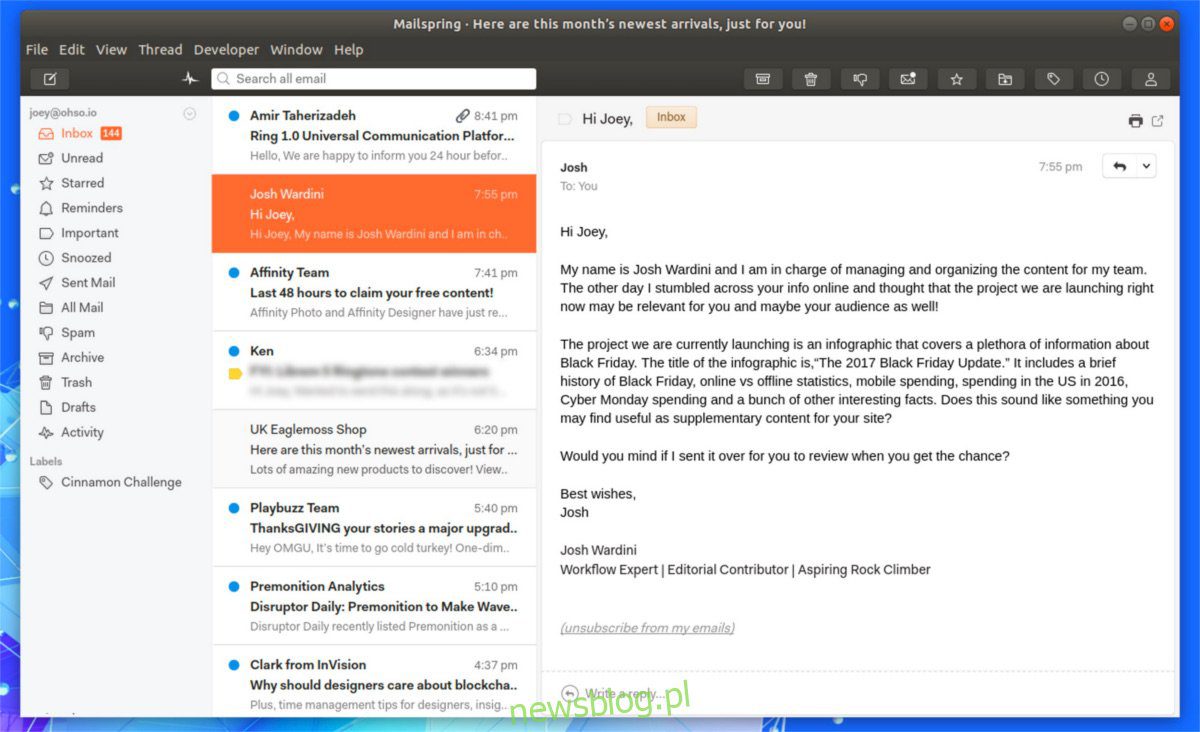
Bạn đang tìm kiếm một ứng dụng email hiện đại để chạy trên PC Linux của mình? Nếu vậy, hãy cân nhắc dùng thử Mailspring. Đó là một loại ứng dụng email mới có nhiều thứ để cung cấp mà nhiều ứng dụng email Linux truyền thống thiếu, chẳng hạn như thiết kế hiện đại, thông báo đã đọc email, tìm kiếm email thông minh, chủ đề, v.v. Để cài đặt Mailspring, hãy chọn hệ điều hành của bạn bên dưới và làm theo hướng dẫn.
Hướng dẫn Ubuntu/Debian
Muốn có ứng dụng khách Mailspring trên Ubuntu hoặc Debian của bạn? Nếu vậy, bạn sẽ không thể cài đặt nó với “sudo apt-get”. Thay vào đó, bạn cần tải xuống tệp gói Debian từ trang web chính thức và cài đặt thủ công. Tải xuống tệp Debian 64 bit, sau đó mở cửa sổ đầu cuối. Sau khi tải xuống, hãy sử dụng lệnh CD để di chuyển thiết bị đầu cuối đến ~/Tải xuống.
Lưu ý: Thật không may, Mailspring không có sẵn gói 32 bit để tải xuống. Nếu bạn thực sự muốn dùng thử ứng dụng email này trên hệ điều hành Linux 32 bit, hãy cân nhắc việc liên hệ với nhà phát triển hoặc tự tìm hiểu mã nguồn Github.
cd ~/Downloads
Trong thư mục tải xuống, hãy sử dụng công cụ DPKG để yêu cầu hệ thống cài đặt tệp Mailspring DEB.
sudo dpkg -i mailspring-*-amd64.deb
Cài đặt bất kỳ gói Debian nào từ internet vốn đã không tốt bằng tải xuống trực tiếp từ kho lưu trữ gói chính thức. Lý do cho điều này là đôi khi khi sử dụng DPKG để cài đặt gói, các phần phụ thuộc không được cài đặt. Điều này không xảy ra mọi lúc, nhưng để đảm bảo chương trình hoạt động sau khi cài đặt gói thông qua thiết bị đầu cuối, hãy chạy lệnh sửa lỗi.
sudo apt install -f
Nhấn “Y” để chấp nhận mọi chương trình và tệp bổ sung mà thiết bị đầu cuối cần tải xuống. Sau khi hoàn tất, hãy mở Mailspring và thiết lập nó.
Hướng dẫn Arch Linux
Tải xuống Mailspring trên Arch bắt đầu bằng việc sao chép gói AUR mới nhất từ máy chủ Arch AUR Git trong thiết bị đầu cuối.
Lưu ý: đảm bảo git được cài đặt trên Arch bằng cách thực hiện: Sudo pacman -S git
git clone https://aur.archlinux.org/mailspring.git
Sau khi sao chép Arch Linux PKGBUILD mới nhất từ AUR qua git, bạn có thể bắt đầu xây dựng. Để bắt đầu, hãy sử dụng lệnh CD để vào thư mục Mailspring.
cd mailspring
Mailspring có thể được xây dựng và cài đặt từ đây, miễn là tất cả các phụ thuộc được giải quyết. May mắn thay, Pacman cho phép người dùng thực hiện cả ba việc cùng một lúc bằng cách thêm -si vào cuối lệnh makepkg:
makepkg -si
hướng dẫn Fedora
Phiên bản mới nhất của ứng dụng email Mailspring hiện có sẵn để cài đặt trên Fedora (và các bản phân phối Linux dựa trên RPM khác) thông qua gói có thể tải xuống từ trang web. Để nhận gói của bạn, hãy truy cập trang tải xuống Mailspring, chọn “Linux” và nhấp vào “Linux (64-bit .rpm)”. Sau đó, mở một cửa sổ đầu cuối và sử dụng lệnh CD để di chuyển nó vào thư mục ~/Downloads.
cd ~/Downloads
Cài đặt Mailspring RPM trên máy Fedora Linux của bạn bằng lệnh cài đặt DNF:
sudo dnf install mailspring-*.x86_64.rpm -y
Sau khi gói Mailspring được cài đặt, nó đã sẵn sàng để sử dụng trong Fedora.
hướng dẫn OpenSUSE
Có thể tải xuống Mailspring trong OpenSUSE nhờ tệp RPM có sẵn trên trang web chính thức. Tải xuống và mở một thiết bị đầu cuối. Sử dụng đĩa CD, điều hướng đến thư mục ~/Downloads (nơi chứa tệp RPM). Sau đó sử dụng công cụ gói Zypper để cài đặt Mailspring.
cd ~/Downloads sudo zypper install mailspring-*.x86_64.rpm
Hướng dẫn gói Snap
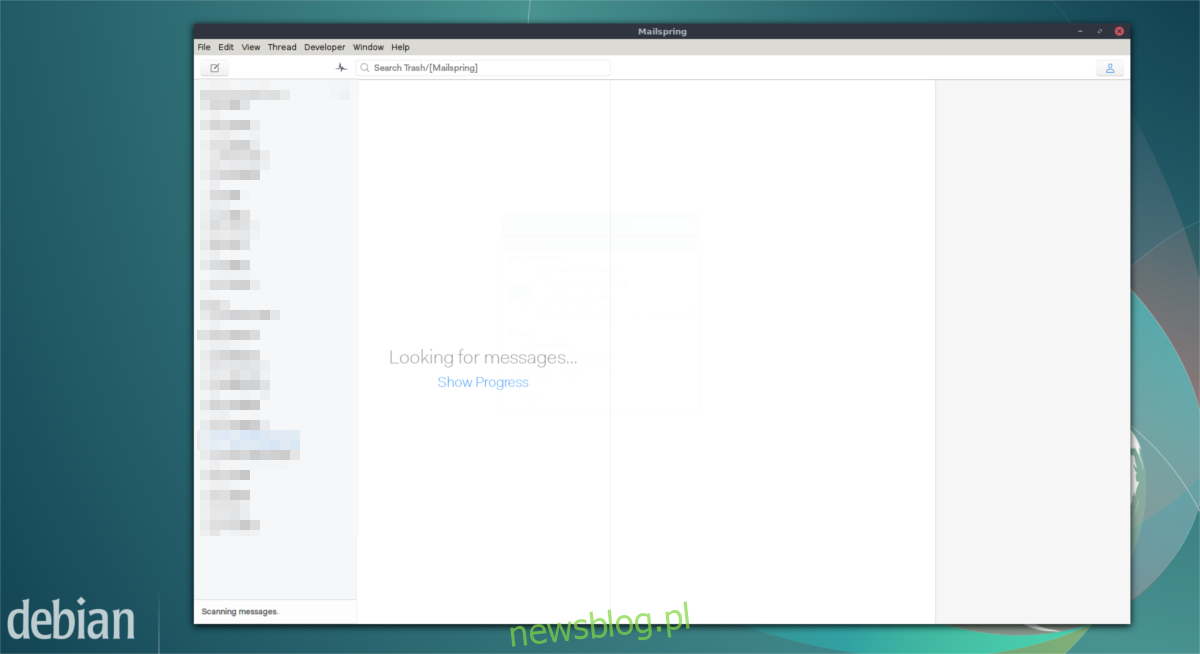
Những người đứng sau Mailspring không có thời gian để đóng gói các chương trình của họ cho mọi hệ điều hành Linux. Đó là lý do tại sao họ đưa ứng dụng email Mailspring vào cửa hàng snapd để bất kỳ ai sử dụng phiên bản snapd mới nhất đều có thể dễ dàng cài đặt Mailspring. Để cài đặt Mailspring qua snap, trước tiên hãy làm theo hướng dẫn của chúng tôi để thiết lập các gói snap trên bản phân phối Linux của bạn. Ngoài ra, hãy xem các trang wiki của bản phân phối Linux của bạn và xem liệu nó có hướng dẫn về cách thiết lập snaps hay không.
Sau đó, cài đặt phiên bản Mailspring mới nhất trong tích tắc:
sudo snap install mailspring
Sử dụng Mailspring
Khi bạn mở ứng dụng Mailspring, một trình hướng dẫn sẽ hiển thị cho bạn tất cả các tính năng gọn gàng mà chương trình cung cấp. Hãy chắc chắn đọc từng trang để bạn không bị lạc. Sau khi đọc mọi thứ, ứng dụng sẽ yêu cầu người dùng tạo ID Mailspring mới. Làm điều này vì đó là cách bạn sẽ đăng nhập vào ứng dụng, lưu tùy chọn của mình trên các thiết bị, v.v.
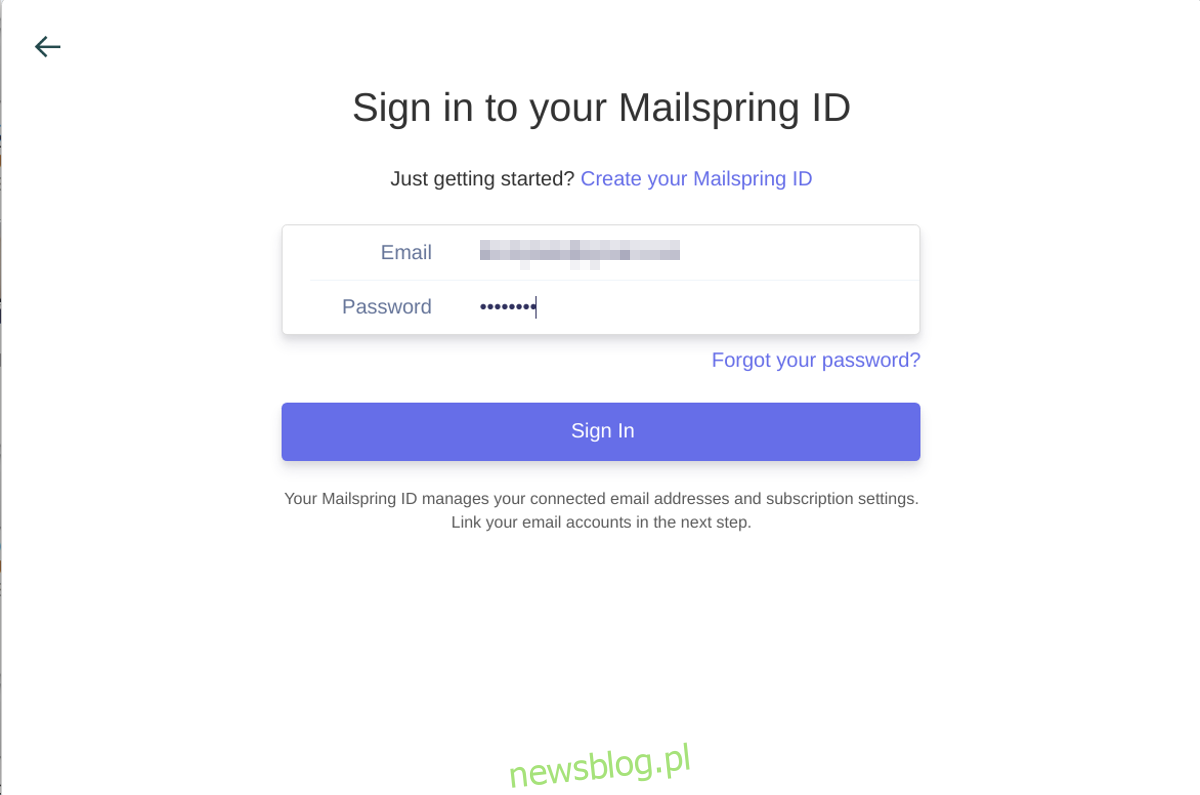
Sau khi đăng nhập bằng ID mới, bạn sẽ cần chọn một nhà cung cấp dịch vụ email. Chọn địa chỉ email của bạn từ danh sách. Nếu nhà cung cấp tài khoản e-mail của bạn không có trong hình, hãy chọn IMAP/SMTP. Công cụ cấu hình thư sẽ sử dụng Internet để đoán các cài đặt chính xác. Nếu cài đặt không chính xác, hãy kiểm tra cài đặt IMAP/STMP nào mà nhà cung cấp dịch vụ email của bạn khuyến nghị khi thiết lập ứng dụng email của bạn.
Trên trang tiếp theo, Mailspring sẽ yêu cầu bạn thiết lập ứng dụng thư khách chính xác theo cách bạn muốn. Chọn một chủ đề và chọn cài đặt. Khi mọi thứ đã sẵn sàng, bạn sẽ có quyền truy cập vào e-mail của mình.
